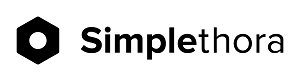Dashboards в
Tableau Desktop.
Tableau Desktop.
В этой статье рассмотрим что такое dashboards,
и как с ними работать в Tableau Desktop.
и как с ними работать в Tableau Desktop.
Что такое Dashboards и для чего они нужны в Tableau Desktop.
Дашборды (или панели мониторинга) — это документ с лаконично представленными статистическими данными и отчетами, чаще всего с элементами инфографики.
Дашборды позволяют переводить огромное количество данных на страницу с краткими результатами.
С помощью дашбордов можно сравнить результаты друг с другом.
Для создания дашборда необходимо сначала создать необходимые графики и таблицы.
Дашборды позволяют переводить огромное количество данных на страницу с краткими результатами.
С помощью дашбордов можно сравнить результаты друг с другом.
Для создания дашборда необходимо сначала создать необходимые графики и таблицы.
Создание Dashboards в Tableau Desktop.
Для того, чтобы создать дашборд необходимо выполнить следующие действия:
- Создать новую панель мониторинга (дашборд). Откроется новое окно дашборда. Появится соответствующая вкладка слева и список листов в книге.
- Добавить нужный график или отчет в поле дашборда. (Кроме отчетов, можно добавить другие объекты, такие как картинки, текст и др.)
- Для настройки параметров визуализации дашборда для разных устройств, можно воспользоваться кнопкой Device Preview. Сверху над представление панели мониторинга добавится панель визуализации.
Работа с Dashboards в Tableau Desktop.
Справа вверху на панели дашбордов есть кнопка, при нажатии на которую открывается контекстное меню работы с дашбордом. Рассмотрим пункт данного меню более подробно:
- Go to Sheet — перейти в область графиков.
- Duplicate Sheet — продублировать дашборд.
- Fit — подгонка размера.
- Title — заголовок.
- Caption — подпись внизу.
- Legends — легенда с фильтрами.
- Filters — фильтры.
- Highlight — подсветить элементы.
- Floating — закрепление/открепление области дашбордов.
- Floatinf Order — упорядочивание/перемещение дашбордов.
- Remove from dashboar — удалить отчет с дашборда.
Примеры Dashboards в Tableau Desktop.
Критерии хорошего представления Dashboards в Tableau Desktop.
- Для дашборда не приемлемо много текста и мало визуализации.
- Четкость представления.
- Небольшое количество цветов.
- Подходящий тип визуализации по смыслу задачи.
- Визуально приятные графики в одном тоне.